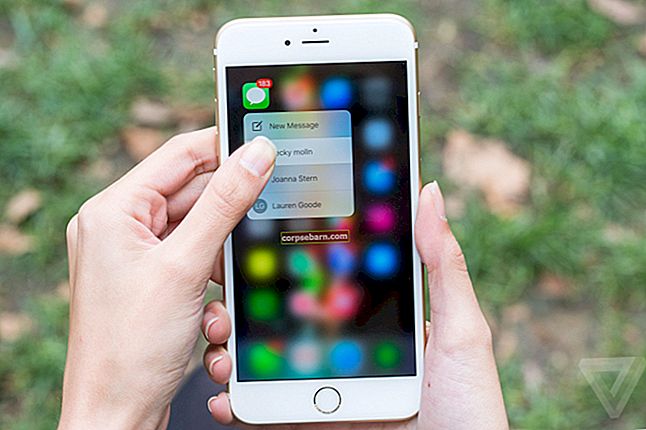Huawei P20 Pro on loistava älypuhelin, joka vetoaa välittömästi kaikkiin ostajiin, ja olet ehkä jo ostanut puhelimen, jos rakastat kolmoiskameran asetuksia. Vaikka kameralla on paras kamera, hyvä akunkesto ja edullinen hinnoittelu, puhelimella on kohtuullinen osuus puutteista. Eri laitteen sijaan voit ymmärtää kaikki yleiset Huawei P20 Pro -ongelmat ja niiden korjaukset. Ne ovat erittäin helppoja tehdä, ja prosessin kautta voit myös ymmärtää, miten Androidin palautustila, tehdasasetusten palautus ja muut lisäominaisuudet toimivat.
Katso myös: Yleiset Huawei P20 -ongelmat ja niiden korjaukset
Tehtävä 1: Puhelin käynnistyy uudelleen satunnaisesti ilman, että teet sitä
Älypuhelin, joka käynnistyy uudelleen itsestään ilman käyttäjän tekemää mitään, ei ole yllättävä tai uusi asia. Se on jatkunut eri Android-versioissa, eikä niin onneksi ole havaittu useita kertoja myös P20 Prossa. Eri käyttäjien virallisissa Huawei-foorumeissa, keskusteluketjuissa ja XDA Developers -foorumissa antamien kommenttien perusteella näyttää siltä, että puhelin käynnistyy uudelleen yhtäkkiä, kun he selaavat Internetiä, galleriasovellustaan tai katselevat videoita satunnaisesti YouTubessa.
Tälle ongelmalle ei ole määritetty mallia, ja jos huomaat sen puhelimessasi, kokeile joitain alla mainittuja menetelmiä, joiden pitäisi mahdollisesti ratkaista ongelma.
Tapa 1: Pyyhi välimuistiosio ja käynnistä puhelin uudelleen
- Pidä virtapainiketta Huawei-älypuhelimessa ja odota vaihtoehtojen ilmestymistä
- Valitse Virta pois
- Kun se on kytketty pois päältä, pidä virtapainiketta ja äänenvoimakkuuden lisäysnäppäintä yhdessä
- Pidä niitä painettuna, kunnes puhelimessa näkyy Huawei-logo, ja vapauta virtapainike
- Pidä äänenvoimakkuutta ylöspäin, kunnes palautustilan vaihtoehdot tulevat näkyviin
- Vieritä äänenvoimakkuuden ylös / alas-näppäimillä ja paina virtapainiketta pyyhkiäksesi välimuistiosion puhtaaksi

Tapa 2: Kokeile tehdasasetusten palauttamista, jos epäilet, että sovellus on aiheuttanut uudelleenkäynnistysongelman
Ihmiset rakastavat käyttää älypuhelimia ytimessä, ja he asentavat paljon uusia sovelluksia ja pelejä puhelimen käytön kuukausien aikana. Jos olet yksi heistä, on aika palauttaa älypuhelimesi tehdasasetuksiin. Väärinkäyttösovellus olisi voinut käynnistää Huawei P20 Pron uudelleen ilman näkyvää syytä. On erittäin vaikea löytää sitä tekemättä tehdasasetuksia, mikä poistaa kaikki tiedot, mukaan lukien puhelulokit, tekstiviestit ja paikalliset tiedostot.
Ennen kuin teet palautuksen, muista tallentaa tiedostosi pilveen. Voit varmuuskopioida valokuvia Google Cloudista, tallentaa tiedostot eri sijainteihin esimerkiksi Evernoten, LastPassin ja Google Driven avulla. Netflixiin, Spotifyyn ja vastaaviin sovelluksiin ladattu paikallinen sisältö tulee ladata uudelleen Wi-Fi-verkon kautta.
- Siirry älypuhelimen asetuksiin
- Etsi järjestelmä ja napauta Palauta
- Valitse Tehdasasetusten palautus ja hyväksy Palauta puhelin
- Se voi kestää muutaman minuutin ja käynnistää uudelleen
- Käytä puhelinta asentamatta uusia sovelluksia ja katso, jatkuuko uudelleenkäynnistysongelma
- Jos ei, ongelma on jossakin sovelluksessa, joka on lajiteltava manuaalisesti
Ongelma tulisi enimmäkseen ratkaista edellä mainituilla vaiheilla, mutta jos se ei onnistu, se on todennäköisesti laitteisto-ongelma. Harkitse vierailua Huawei-asiakastukikeskuksessa ja vaihda puhelin. Matkapuhelinpalveluntarjoajasi voi auttaa sinua tässä prosessissa.
Tehtävä 2: P20 Pro -akku tyhjenee liian nopeasti
Huawei-puhelimessa on yksi älypuhelinsegmentin parhaista akunkestoista, eivätkä monet laitteet voi esittää samaa vaatimusta. Sen virtalähde on viileä 4000 mAh: n akku, jonka avulla käyttäjät voivat käyttää sitä yli päivän ajan. Kohtuullisessa käytössä voit jopa saada sen toimimaan kahden päivän ajan, ennen kuin sinun on käytettävä laturia uudelleen.
Vaikka se on puhelimen vahvuus, joistakin ohjelmisto-ongelmista johtuen jotkut käyttäjät valittavat edelleen akun tyhjenemisestä nopeasti. Se voi johtua monista seikoista, mukaan lukien älypuhelimessa käyttämiesi asetusten tyyppi. Verrattuna useimpiin muihin laitteisiin, se on luotettava, mutta voit säätää sitä edelleen noudattamalla alla olevia vinkkejä.
Tapa 1: Käytä virransäästötilaa
- Avaa puhelimen Asetukset
- Vieritä löytääksesi akkuvaihtoehdot
- Napauta avataksesi sen ja löydät vaihtoehdon nimeltä Virransäästötila ja Erittäin virransäästötila
- Käynnistä ne ja käytä puhelintasi pari päivää
- Tila estää tiettyjä sovelluksia kuluttamasta akun käyttöikää, ja jos saat enemmän irti siitä, voit pitää sen aina päällä
Tapa 2: Tee lisää säätöjä akkuasetuksissasi
- Siirry Asetukset-sivulle
- Avaa Suojausasetukset
- Löydät vaihtoehdon nimeltä Näytön lukitus ja salasanat
- Napauta Näytä aina tiedot ja sammuta se virran säästämiseksi
- Siirry samalla Asetukset-sivulla kohtaan Akku
- Avaa App Launch ja kytke pois päältä mikä tahansa ominaisuus, jotta voit pidentää akun käyttöikää
Tapa 3: Pienennä näytön tarkkuutta
Tiesitkö, että voit säästää paljon akkua pienentämällä näytön tarkkuutta? Akun kapasiteetti on kasvanut huomattavasti viime vuosina, että ne pystyvät käsittelemään 1080p-näyttöjä pitkään. Suuremmat tarkkuudet, kuten QHD, vaikuttavat akun kestoon. Yleisistä Huawei P20 Pro -ongelmista ja niiden korjauksista tämä on yksi parhaista, joita käyttäjät joskus kaipaavat.
- Napauta avataksesi laitteen Asetukset-sivun
- Jatka vierittämistä, kunnes löydät Näyttö-vaihtoehdon
- Avaa se ja vaihda tarkkuus FHD +: sta HD +: een
- Voit myös valita Smart-vaihtoehdon siirtyäksesi tarkkuuksien välillä automaattisesti
- Muutos voi parantaa akun käyttöikää huomattavasti

Tehtävä 3: Mikrofoni ei toimi kunnolla puhelun aikana
Asia ei ole ollut yleinen useimpien käyttäjien keskuudessa, mutta se on olemassa, koska monet ovat valittaneet eri kommenttiosioissa. Puhelimen mikrofoni ei toimi oikein ajoittain, kun ihmiset ilmoittavat, etteivät he kuule henkilöä puhuessaan Huawei P20 Prolla. Vastaavasti se ei tallenna oikein, kun nauhoitetaan videoita tai videopuheluita.
Tapa 1: Bluetooth-yhteydet tai kuulokeliitännät voidaan korjata uudelleenkäynnistyksellä
Jostain syystä älypuhelinten valmistajat ovat hylänneet 3,5 mm: n kuulokeliitännän ja siirtymässä kohti USB Type C: tä ainoana käytettävissä olevana porttina. Kun käyttäjien on pakko käyttää Bluetooth-kuulokkeita tai käyttää sovitinta yhteyden muodostamiseksi, ohjelmisto vioittuu toisinaan. Useimmissa nykypäivän kuulokkeissa on mikrofoni ja äänenvoimakkuuden säätömahdollisuudet, jotka voivat aiheuttaa tämän ongelman.
- Pidä virtapainiketta painettuna
- Napauta Käynnistä uudelleen ja odota, että puhelin lataa käyttöjärjestelmän uudelleen
- Jos mikrofoni toimii täydellisesti uudelleenkäynnistyksen jälkeen, on erittäin mahdollista, että sovitin tai Bluetooth-yhteys aiheuttaa ongelman
Tapa 2: Poista käytöstä tai poista mikrofonia käyttävät sovellukset
- Lähes jokainen sovellus pyytää pääsyä mikrofoniin, ja on korkea aika päästä eroon niistä
- Poista tai poista sovellusoikeudet Asetukset-valikosta
- Avaa sovellukset ja ilmoitukset
- Avaa käyttöoikeudet ja poista mikrofonin käyttö
- Jos se ratkaisee ongelman, sen voi aiheuttaa tietty sovellus ja sen kehittäjän julkaisemat päivitykset
Tehtävä 4: Nopea lataus ei toimi aiotulla tavalla
P20 Pron pikalataustoiminnon on tarkoitus ladata massiivinen akku alle 90 minuutissa, mutta jotkut käyttäjät ovat huomanneet, että se ei toimi tarkoitetulla tavalla. Se vie paljon kauemmin ja voit korjata sen ajoissa, jotta et menetä takuuaikaa tarvittaessa.
Tapa 1: Tarkista kaapeli ja puhelimen fyysinen kunto
- Virallinen laturi ja Huawein toimittama kaapeli ovat välttämättömiä, jotta latausnopeus on mahdollisimman suuri
- Jos puhelinta pidetään ilmatiiviissä paikassa, se voi latautua hitaasti ylikuumenemisen välttämiseksi
- Aseta puhelin kypsentämättömälle riisikulholle, jonka tiedetään absorboivan ylimääräistä kosteutta
- Tarkista, onko puhelimessasi fyysisiä vaurioita
- Viimeinen vaihe olisi käydä tukikeskuksessa, jotta voit vaihtaa puhelimesi, jos se on edelleen takuun alainen ja viallinen kappale

Tehtävä 5: Kosketusnäyttöongelmat, suorituskyvyn viive
Jotkut käyttäjät ovat ilmoittaneet, että heidän kosketusnäytönsä ei ole niin herkkä kuin sen pitäisi. Joskus puhelin hidastuu eikä reagoi kosketuksiin. Se voi myös aiheuttaa ongelmia selattaessa Facebook-syötettä tai muita sovelluksia, joissa kosketuksen tulisi välittömästi reagoida sormiin.
Tapa 1: Muuta älykästä apua
- Avaa Asetukset ja älykäs tuki
- Katkaise hansikasmoodi käytöstä, koska se on suunniteltu säätämään kosketusnäytön suorituskykyä, kun käytät käsineitä
- Lataa uusin ohjelmistopäivitys Huaweilta
Bottomline
Yleisimmät Huawei P20 Pro -ongelmat ja niiden korjaukset ovat helppoja, joten voit helposti kokeilla sitä itse. Puhelimen uudelleenkäynnistys ja tehdasasetusten palauttaminen ovat yleisin ratkaisu, kun taas Huawein odotetaan julkaisevan ohjelmistopäivityksiä säännöllisesti akun tyhjenemisen ja näytön viiveen estämiseksi. Jos olet varma, että kyseessä on laitteisto-ongelma, vaihda puhelin aikaisintaan valtuutetusta palvelukeskuksesta tai matkapuhelinoperaattoriltasi.